Уфанет настройка телевизора samsung
Чтобы телевизор начал показывать каналы, запустите автонастройку. Автонастройка помогает быстро найти и расставить каналы по порядку. Ниже вы найдете инструкции для различных серий телевизоров Samsung.
Нажмите здесь, чтобы узнать об автонастройке на телевизоре R, T-серии
Подключите провод от антенны к разъему AIR/CABLE .
Выберите источник: в зависимости от пульта нажмите либо кнопку Source , либо кнопку Home и выберите Источник , затем ТВ .
Войдите в меню телевизора: в зависимости от пульта нажмите либо кнопку Menu , либо кнопку Home и выберите Настройки на экране телевизора.
Телевизор может получать бесплатные (эфирные) каналы по общедомовой (стоит на крыше и ей пользуется весь дом), комнатной антенне (переносная антенна, обычно выглядит как два металлических прута) или от кабельного оператора (может использоваться общедомовая антенна или отдельный провод). Если вы не знаете, какое именно у вас телевидение, обратитесь в управляющую домовую компанию.
В пункте Антенна выберите:
Антенна (если используете общедомовую или комнатную антенну)

или Кабель (если используете кабельное телевидение).
Выберите тип каналов — Цифровые .

Если настраиваете кабельное телевидение, установите:
Выбор оператора — Другие

Режим поиска — Полный .
Выберите Сканирование для начала поиска каналов.
Дождитесь завершения автонастройки.
Когда автонастройка закончится, выберите Закрыть .

Для выхода из меню нажмите кнопку Return на пульте.
Нажмите здесь, чтобы узнать об автонастройке на телевизоре N, M, Q, LS-серии
Подключите провод от антенны к разъему AIR/CABLE .
Выберите источник: в зависимости от пульта нажмите либо кнопку Source , либо кнопку Home и выберите Источник , затем ТВ .
Войдите в меню телевизора: в зависимости от пульта нажмите либо кнопку Menu , либо кнопку Home и выберите Настройки на экране телевизора.
Телевизор может получать бесплатные (эфирные) каналы по общедомовой (стоит на крыше и ей пользуется весь дом), комнатной антенне (переносная антенна, обычно выглядит как два металлических прута) или от кабельного оператора (может использоваться общедомовая антенна или отдельный провод). Если вы не знаете, какое именно у вас телевидение, обратитесь в управляющую домовую компанию.
В пункте Антенна выберите:
Антенна (если используете общедомовую или комнатную антенну)

или Кабель (если используете кабельное телевидение).
Выберите тип каналов — Цифровые .

Если настраиваете кабельное телевидение, установите:
Выбор оператора — Другие

Режим поиска — Полный .
Выберите Сканирование для начала поиска каналов.
Дождитесь завершения автонастройки.
Когда автонастройка закончится, выберите Закрыть .

Для выхода из меню нажмите кнопку Return на пульте.
Нажмите здесь, чтобы узнать об автонастройке на телевизоре K-серии
Подключите провод от антенны к разъему AIR/CABLE .
Выберите источник: в зависимости от пульта нажмите либо кнопку Source , либо кнопку Home и выберите Источник , затем ТВ .
Войдите в меню телевизора: в зависимости от пульта нажмите либо кнопку Menu , либо кнопку Home и выберите Настройки на экране телевизора.
Телевизор может получать бесплатные (эфирные) каналы по общедомовой (стоит на крыше и ей пользуется весь дом), комнатной антенне (переносная антенна, обычно выглядит как два металлических прута) или от кабельного оператора (может использоваться общедомовая антенна или отдельный провод). Если вы не знаете, какое именно у вас телевидение, обратитесь в управляющую домовую компанию.
В пункте Антенна выберите:
Антенна (если используете общедомовую или комнатную антенну)

или Кабель (если используете кабельное телевидение).
Выберите тип каналов — Цифровые .

Если настраиваете кабельное телевидение, установите:
Выбор оператора — Другие
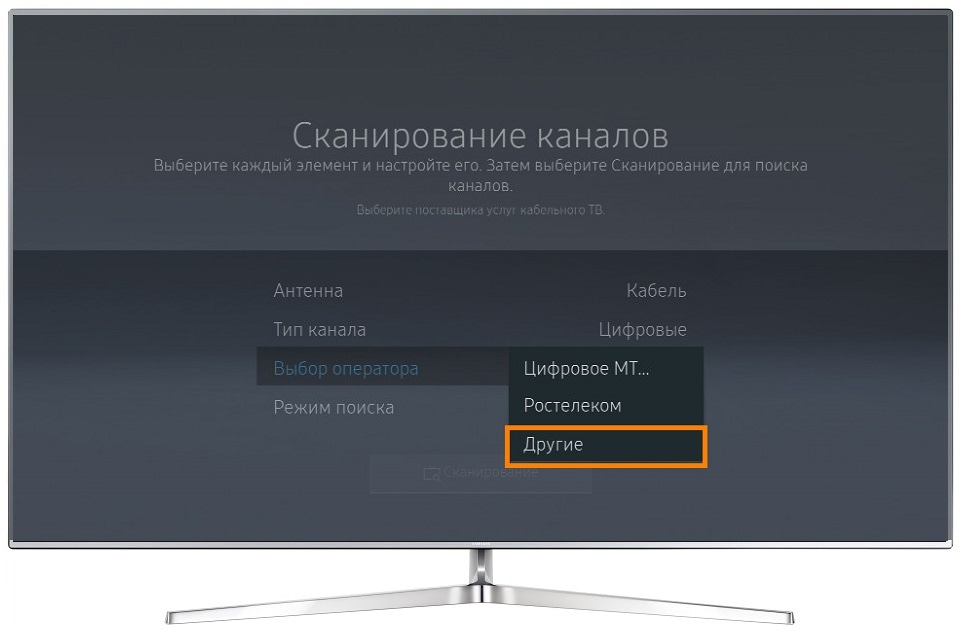
Режим поиска — Полный .
Выберите Сканирование для начала поиска каналов.
Дождитесь завершения автонастройки.
Когда автонастройка закончится, выберите Закрыть .

Для выхода из меню нажмите кнопку Return на пульте.
Нажмите здесь, чтобы узнать об автонастройке на телевизоре J-серии
Подключите провод от антенны к разъему AIR/CABLE .

Выберите источник: нажмите кнопку Source , выберите ТВ .
Войдите в меню телевизора: в зависимости от пульта нажмите либо кнопку Menu , либо кнопку Menu/123 и выберите Меню на экране телевизора.
Телевизор может получать бесплатные (эфирные) каналы по общедомовой (стоит на крыше и ей пользуется весь дом), комнатной антенне (переносная антенна, обычно выглядит как два металлических прута) или от кабельного оператора (может использоваться общедомовая антенна или отдельный провод). Если вы не знаете, какое именно у вас телевидение, обратитесь в управляющую домовую компанию.
В пункте Антенна выберите:
Антенна (если используете общедомовую или комнатную антенну)

или Кабель (если используете кабельное телевидение).
Выберите тип каналов — Цифровые .

Если настраиваете кабельное телевидение, установите:
Выбор оператора — Другие

Режим поиска — Полный .
Выберите Сканирование для начала поиска каналов.
Дождитесь завершения автонастройки.
Когда автонастройка закончится, выберите Закрыть .

Для выхода из меню нажмите кнопку Return на пульте.
Нажмите здесь, чтобы узнать об автонастройке на телевизоре H-серии
Подключите провод от антенны к разъему AIR/CABLE .

Выберите источник: нажмите кнопку Source , выберите ТВ .
Войдите в меню телевизора: в зависимости от пульта нажмите либо кнопку Menu , либо кнопку Keypad и выберите Menu на экране телевизора.
Выберите Автонастройка , затем еще раз Автонастройка .
Телевизор может получать бесплатные (эфирные) каналы по общедомовой (стоит на крыше и ей пользуется весь дом), комнатной антенне (переносная антенна, обычно выглядит как два металлических прута) или от кабельного оператора (может использоваться общедомовая антенна или отдельный провод). Если вы не знаете, какое именно у вас телевидение, обратитесь в управляющую домовую компанию.
В пункте Антенна выберите:
Антенна (если используете общедомовую или комнатную антенну)

или Кабель (если используете кабельное телевидение).
Выберите тип каналов — Цифровые .

Если настраиваете кабельное телевидение, установите Режим поиска — Полный .
Выберите Сканирование для начала поиска каналов.
Дождитесь завершения автонастройки.
Когда автонастройка закончится, выберите Закрыть .

Для выхода из меню нажмите кнопку Return на пульте.
Нажмите здесь, чтобы узнать об автонастройке на телевизоре F-серии
Подключите провод от антенны к разъему AIR/CABLE .

Выберите источник: нажмите кнопку Source , выберите ТВ .
Войдите в меню телевизора: в зависимости от пульта нажмите либо кнопку Menu , либо кнопку More и выберите Menu на экране телевизора.
Выберите Автонастройка , затем еще раз Автонастройка .
Телевизор может получать бесплатные (эфирные) каналы по общедомовой (стоит на крыше и ей пользуется весь дом), комнатной антенне (переносная антенна, обычно выглядит как два металлических прута) или от кабельного оператора (может использоваться общедомовая антенна или отдельный провод). Если вы не знаете, какое именно у вас телевидение, обратитесь в управляющую домовую компанию.
В пункте Антенна выберите:
Антенна (если используете общедомовую или комнатную антенну)

или Кабель (если используете кабельное телевидение).
Выберите тип каналов — Цифровые .

Если настраиваете кабельное телевидение, установите Режим поиска — Полный .
Выберите Сканирование для начала поиска каналов.
Дождитесь завершения автонастройки.
Когда автонастройка закончится, выберите Закрыть .

Для выхода из меню нажмите кнопку Return на пульте.
Нажмите здесь, чтобы узнать об автонастройке на телевизоре E-серии
Подключите провод от антенны к разъему AIR/CABLE .

Выберите источник: нажмите кнопку Source , выберите ТВ .

Войдите в меню телевизора: нажмите кнопку Menu на пульте телевизора.
Проверьте, что в пункте Антенна установлено значение Антенна . Если выбрано другое значение, выберите Антенна .
Выберите Автонастройка , затем еще раз Автонастройка .
Телевизор может получать бесплатные (эфирные) каналы по общедомовой (стоит на крыше и ей пользуется весь дом), комнатной антенне (переносная антенна, обычно выглядит как два металлических прута) или от кабельного оператора (может использоваться общедомовая антенна или отдельный провод). Если вы не знаете, какое именно у вас телевидение, обратитесь в управляющую домовую компанию.
В пункте Антенна выберите:
Антенна (если используете общедомовую или комнатную антенну) и Цифровые ,

или Кабель (если используете кабельное телевидение) и Цифровые .

Нажмите Далее .
Если настраиваете кабельное телевидение, установите Режим поиска — Полный и нажмите Далее .
Дождитесь завершения автонастройки.
Когда автонастройка закончится, выберите ОК .

Для выхода из меню нажмите кнопку Return на пульте.
2. Если телевизор не находит каналы
Если телевизор не нашел ни одного канала — проблема в сигнале. Проверьте:
- Не поврежден ли кабель и плотно ли он подключен к телевизору;
- Правильно ли установлена и настроена антенна;
- Правильно ли выбран источник сигнала: кабель или антенна. Попробуйте найти каналы сменив тип источника в пункте №8 с Антенна на Кабель или наоборот;
- Поддерживает ли телевизор стандарт DVB-T2 — цифровые каналы на территории РФ работают только в этом стандарте.
Стандарт DVB-T2 поддерживают некоторые ТВ Samsung E-серии (у которых код модели заканчивается на цифру 7, например, UE40ES6547) и все ТВ Samsung начиная с F-серии (2013 год выпуска и позже).
Если самостоятельно настроить не получается, обратитесь в службу поддержки.
3. Если телевизор не поддерживает стандарт DVB-T2
Вы не сможете смотреть цифровые каналы. Решить проблему просто — купите приставку DVB-T2. Ее средняя цена — 1000 рублей на начало 2021 года.
4. Где взять частоты для настройки каналов вручную
Вы можете настроить каналы вручную, задав им необходимые частоты. Список частот зависит от вашего оператора телевидения и региона. Обычно он опубликован на сайте оператора телевидения. Например, список каналов и частот у Ростелекома .
Уточнить, какая компания предоставляет вам услуги телевидения, вы можете в управляющей компании.
5. Как настроить спутниковое телевидение
Настройка спутникового телевидения отличается от настройки эфирного или кабельного телевидения. Воспользуйтесь отдельной статьей ниже.

То, как необходимо действовать при настройке, зависит от используемой модели телевизора Самсунг. Перед тем, как приступить к работе, нужно её выяснить. Вся основная информация об устройстве написана на наклейке, которая имеется с обратной стороны телевизионного приёмника.
- Как узнать модель телевизора Самсунг
- Как настроить цифровые каналы на телевизоре Самсунг в автоматическом режиме
- Как настроить цифровые каналы на Самсунге вручную
- Как найти местные аналоговые каналы
- Как отредактировать каналы
- Как настроить телевизор Самсунг на кабельное телевидение
- Как настроить каналы на старом ТВ
- Если ничего не вышло
Как узнать модель телевизора Самсунг

Название модели указано в верхнем правом её углу. Также можно получить нужную информацию, посмотрев в настройках телевизора. Для этого потребуется выполнить следующие действия:

В названии содержится информация о серии и годе выпуска телевизора. Теперь необходимо разобраться, как настроить цифровые каналы на телевизоре Самсунг.
Как настроить цифровые каналы на телевизоре Самсунг в автоматическом режиме
Чтобы иметь возможность просматривать каналы цифрового ТВ, их нужно настроить. Для этого существует два способа — автоматический и ручной, причём первый вариант является более предпочтительным.
Настройка TV для большинства серий
Автоматический поиск каналов выполняется следующим образом:
Если пользователь хочет изменить номера для определённых каналов цифрового вещания, он может это сделать с помощью пульта дистанционного управления.
Настройка TV на модели серии E
Настройку ТВ выполняют таким образом:
После этого результаты нужно будет сохранить, а затем выйти.
Как настроить цифровые каналы на Самсунге вручную
Ручная настройка цифровых каналов доступна на всех моделях Самсунг независимо от года выпуска. При этом нужно помнить, что в самых последних процедура работы может отличаться от более ранних.

Для проведения ручной настройки потребуется предпринять следующие шаги:
Найденный канал нужно сохранить. При необходимости можно перейти к ручной настройке следующего канала.
Где узнать частоты каналов
При настройке каналов, проводимой вручную, потребуется указать соответствующие частоты. Они зависят от провайдера, услугами которого пользуется клиент. Обычно такие частоты публикуют на официальном сайте компании. Если зритель не помнит, какая фирма оказывает такие услуги, он может получить соответствующую информацию в управляющей компании.
Для примера можно привести нужные данные для тех, кто пользуется услугами компании Ростелеком в Москве. Чтобы узнать частоты, нужно перейти на сайт
| Каналы | Частоты (МГц) |
| Первый канал | 59,25 |
| Россия 1 | 111,25 |
| Россия 24 | 151,25 |
| ТНТ | 471,25 |
Здесь выборочно приведены частоты для некоторых телевизионных каналов. Чтобы получить информацию о других, можно посетить указанную страницу. Если человек пользуется услугами другого провайдера, то соответствующую информацию нужно искать на его официальном сайте.
Как найти местные аналоговые каналы
Если предварительно происходила настройка только цифровых каналов, то местные аналоговые каналы нужно будет искать отдельно. В этом случае потребуется следующая последовательность действий:
После этого местные аналоговые каналы станут доступны для просмотра.
Как отредактировать каналы
Иногда пользователь нашёл все нужные каналы, но он хочет присвоить каналам другие, более понравившиеся ему, номера. Чтобы их отредактировать, выполняют такие действия:

Номера каналов переключаются таким образом, чтобы их удобно было просматривать.
Как настроить телевизор Самсунг на кабельное телевидение
Для того, чтобы на телевизоре можно было смотреть кабельное телевидение, необходимо выполнение следующих условий:
- Провайдер должен обеспечить поступление сигнала не только до дома, где живёт клиент, но и до его квартиры.
- Хотя существуют бесплатные каналы, в большинстве случаев используется платный просмотр. Важно, чтобы пользователь выбрал подходящий тариф и оплатил его. После этого по желанию пользователя каналы переключатся на тот который ему наиболее интересен.
- Кабельное телевидение демонстрируется в соответствии с требованиями DVB-T2. Если телевизор работает с ним, а это относится ко всем новым моделям Самсунг, начиная с 2013 года, то показ возможен. Если такой поддержки нет, потребуется приобрести приставку для TV, отвечающую нужным требованиям.
Если пользователь отвечает этим правилам, то он может пользоваться цифровым телевидением в соответствии с имеющимся тарифом.
Как настроить каналы на старом ТВ
Настройка телевизора Samsung выполняется следующим образом:
Настройка цифровых каналов на телевизорах Samsung (на примере модели LE -32C 530)
В зависимости от модели, интерфейс и структура меню могут отличаться, но общий смысл и порядок действий остается актуален.

Шаг №2. Телевизор может запросить PIN-код. Если вы не устанавливали собственный, попробуйте ввести один из стандартных: 0000, 1111, 1234

Шаг №3. Должны быть выставлены следующие установки страны:
Цифровой канал – Другие

Внимание! На моделях выпущенных позднее 2010 года данный пункт может находиться не в главном меню, а появляться в ходеАвтонастройки

Шаг №5. Введите Кабельные параметры поиска:


Шаг №7. Укажите следующие параметры:


Шаг №9. Если все сделано правильно, то телевизор должен найти около 190 телеканалов и около 10 радиоканалов


Все каналы уфанет настройки
Нажмите на пульте кнопку MENU, при помощи клавиш навигации влево и вправо перейдите в раздел Каналы. Далее перейдите в раздел Автонастройка.

Тип настройки установите в значение DVB-C. Тип каналов выберите ЦТВ, нажмите ОК на пульте. При запросе страны выберите Россию, в некоторых случаях может потребоваться выбрать Германию или Финляндию.
Как настроить цифровое телевидение Уфанет
Ufanet — популярный в Республике Башкортостан провайдер, компания специализируется на предоставлении доступа к ТВ и Всемирной сети. Цифровое телевидение от Уфанет представляет собой наилучшее сочетание качественного звука и видео, благодаря которым вы сможете испытывать неподдельные эмоции при просмотре действий на экране. При подключении цифрового ТВ пользователи полностью погружаются в любимые передачи и фильмы.

Интерактивное ТВ доступно в каждом доме
Для того чтобы настроить каналы для Уфанет правильно, важно знать порядок действий. Инструкции, описанные ниже, помогут настроить цифровое ТВ Уфанет для приборов Самсунг.
Если во время поиска каналы не появляются, скорее всего, дело в антенне. Она может быть направлена не в ту сторону. Обратите внимание на антенны соседей — в какую сторону они смотрят? Найдите подходящее положение.

Направьте антенну в ту сторону, в которую смотрят антенны соседей
Возможно также, что вы используете не ту антенну. Она должна быть дециметровой, а не метровой, чтобы получать цифровой сигнал от вышки.
Если вышка находится слишком далеко, поможет специальный усилитель для антенны либо более мощная модель приёмника сигнала. Если не ловит комнатная антенна, нужно купить уличную и установить её как можно выше.

Купите дополнительно усилитель, если антенна не справляется
Если с антенной всё в порядке, есть вероятность, что дело в кабеле. Проверьте его на наличие дефектов, в том числе штекеры. Если есть другой кабель, попробуйте подключить его. Если ТВ заработает, проблема была в проводе.
Также может помочь сброс настроек телевизора (если он со Smart TV). После сброса вам нужно будет запустить поиск каналов заново.
Подробная инструкция
Конечно же, всё зависит от конкретной модели, ведь структура меню и интерфейс могут отличаться, однако порядок действий и суть не меняются. Настроить телевизор Samsung можно так:
Кабельные параметры поиска
В этом пункте нам предстоит выполнить самые важные настройки, от которых зависит работоспособность телевидения на технике Самсунг. Чтобы настроиться на правильную частоту, следует ввести частоту окончания 770000 и частоту начала 274000 города Уфа. Выставьте параметр модуляции на 256 QAM, а символьную скорость на 6750.

Если вы сделали всё правильно, то при поиске телевизор Samsung найдёт примерно 10 радио- и около двух сотен телевизионных программ.
Инструкции
Настройка Телевидения
Установка уфанет на телевизор
Настройка цифровых каналов на телевизорах LG (на примере модели LG 32LM 450)
В зависимости от модели, интерфейс и структура меню могут отличаться, но общий смысл и порядок действий остается актуален.
Шаг №1. Войдите в меню настроек.

В телевизорах выпущенных до 2010 включительно необходимо выбрать одну из стран Западной Европы, например Германию или Швейцарию. В телевизорах 2011 года и более современных можно выбрать Россию

Шаг №3. После смены страны телевизор сразу предложит выполнить автонастройку каналов.

Если этого пункта нет во вариантах, или телевизор вообще не предлагает вам выбрать источник сигнала, значит либо вы неверно указали страну, либо ваш телевизор не имеет тюнера стандарта DVB-C и не может настроить цифровое ТВ Уфанет

В зависимости от модели телевизора и выбранной страны, некоторые параметры вводить не нужно.

Шаг №6. Телевизор может спросить у вас несколько дополнительных параметров.
Тогда расставьте галочки следующим образом:
- Пропуск зашифрованных программ – нет
- Только цифровая настройка – да
- Автонумирация – да

Шаг №7. Если все сделано правильно, то телевизор должен найти около 190 телеканалов и около 10 радиоканалов

Шаг №8. После поиска каналов необходимо настроить внутренние часы телевизора


Шаг №10. На некоторых моделях телевизоров некорректно работает Автообновление каналов.
Если после включения телевизоров у вас сбрасываются каналы, но его необходимо выключить.
Инструкции
Настройка Телевидения
Решите проблему самостоятельно
Напишите нам в чат или в удобный Вам мессенджер
Оплата, дата следующего списания, чат с тех. поддержкой теперь в мобильном приложении
Установка уфанет на телевизор
Настройка цифровых каналов на телевизорах LG (на примере модели LG 32LM 450)
В зависимости от модели, интерфейс и структура меню могут отличаться, но общий смысл и порядок действий остается актуален.
Шаг №1. Войдите в меню настроек.
В телевизорах выпущенных до 2010 включительно необходимо выбрать одну из стран Западной Европы, например Германию или Швейцарию. В телевизорах 2011 года и более современных можно выбрать Россию
Шаг №3. После смены страны телевизор сразу предложит выполнить автонастройку каналов.
Если этого пункта нет во вариантах, или телевизор вообще не предлагает вам выбрать источник сигнала, значит либо вы неверно указали страну, либо ваш телевизор не имеет тюнера стандарта DVB-C и не может настроить цифровое ТВ Уфанет
Техническая поддержка через личный кабинет Уфанет
Кроме того, в скором времени появится чат технической поддержки, где в реальном времени абонент сможет обсудить свою проблему со специалистом.
Инструкция по перенастройке телевизоров Philips
Настройка цифровых каналов на телевизорах Philips (на примере модели 32 PFL5404H)
В зависимости от модели, интерфейс и пункты меню могут отличаться, но общий смысл и порядок действий остается актуален.
Внимание! Некоторые модели на одной из стадий настройки могут запросить PIN-код. Если вы не устанавливали собственный, попробуйте ввести один из стандартных: 0000, 1111, 1234



Шаг №4. Укажите одну из стран Западной Европы, например Германию или Швейцарию




Шаг №8. Введите символьную скорость 6.750


Шаг №10. Выставите перепад частот 8 Мгц


Шаг №12. Введите сетевую частоту 274.00



Шаг №15. Если все сделано правильно, то телевизор должен найти около 190 телеканалов и около 10 радиоканалов




Шаг №19. Задайте верное время и дату
Настройка цифровой кабельной приставки.
Кабельные операторы используют разные цифровые приставки. Настроить ее не составит труда, иной раз это сделать легче чем на телевизоре.
- После того как вы подключили приставку к телевизору соответствующим кабелем войдите в меню приставки.
- Если у вас универсальная приставка как World Vision T62А принимающая эфир и кабель, нужно выбрать диапазон поиска DVB-C .
- Включаем Автопоиск, режим трансляции Полный.
- Ждем когда все каналы просканируются, это может занять некоторое время.
Сделав все правильно вы сможете насладиться многочисленными преимуществами кабельных сетей. Ведь в отличие от эфирных каналов вам будут доступны дополнительные телеканалы разных тематик музыкальные, кино, сериалы, детские, телемагазины, новостные, но уже за абонентскую плату. Помните провайдеры обязаны обслуживать линию, поэтому за отдельную плату или бесплатно произвести настройку вашего оборудования и устранить неисправности.
Подключение кабеля
Схема подключения роутера.
Первым делом возьмите кабель, оснащенный соединителем с обоих концов и называемый патч-кордом. Включите роутер в розетку, а кабель одним концом подсоедините к сетевой карте вашего устройства, а другим – к роутеру Ufanet. Можете подсоединиться к любому из четырех портов, которые выделяются желтым цветом.
Затем нам потребуется интернет-кабель, который из подъезда идет в вашу жилплощадь. Его нужно подсоединить к роутеру через синий разъем, предназначенный для интернета. Вот и все, на этом соединение завершено.
Пошаговое подключение и настройка интернета на телевизоре без смарт ТВ
Чтобы установить на телевизоре интернет, никаких сложных действий выполнять не придется. Все настраивается предельно просто. Процесс подключения ТВ-устройства не потребует от вас специальных знаний и навыков, поэтому с такой задачей справится даже новичок.
Процедура предельно упрощена благодаря производителям техники, которые поставляют на рынок надежные устройства с простой системой настроек. Поэтому войти в internet с телевизора сможет каждый пользователь.
В сегодняшней статье мы детально разберемся, как подключить телевизор к интернету.
Подключение телевизора к интернету
Опцией подсоединения к интернету оснащены модели Smart TV, они обладают широким функционалом. К примеру, модели телевизоров, функционирующие на ОС Андроид, способны даже загружать приложения из Гугл Плей.
Часто пользователи интересуются: можно ли подключить к интернету телевизор, который не оснащается функцией Смарт TV? Обращаем ваше внимание на то, что даже стандартный плазменный ТВ можно настраивать на выход в интернет. Чтобы пользоваться такой опцией, потребуется купить специальную Андроид-приставку.
Есть разные способы подключения интернета, мы рассмотрим самые популярные, чтобы узнать, какой метод является самым простым и доступным.
Включить интернет на телевизионном оборудовании нужно как минимум для того, чтобы получить возможность:
- Выводить и воспроизводить на большом ЖК экране медиаконтент, загруженный в сети.
- Смотреть в режиме онлайн любимые фильмы и сериалы.
- Беспрепятственно заниматься онлайн-серфингом.
- Пользоваться мессенджерами и осуществлять видеозвонки по скайпу.
- Запускать различные программы.
- Играть в игры.
- Смотреть телеканалы, которых нет в основном пакете.
К интернету можно подключить любой телевизор последних поколений: LG, Филипс, Самсунг, Дексп и многие другие модели. Главное – выполнять все пошагово согласно схеме подключения. Не стоит отчаиваться, если даже следуя инструкциям, у вас все равно не получилось подключиться. В данном случае всегда можно вызвать мастера на дом, который оперативно решит проблему.
Что потребуется для подключения
Чтобы выйти с телевизора в интернет, необходимо иметь непосредственно сам телевизор, а помимо этого:
- выход в сеть;
- краткое руководство по эксплуатации ТВ-оборудования;
- роутер;
- сетевой кабель, в случае если в ТВ нет модуля вай-фай.
Настройка роутера
Открывается интерфейс непосредственно роутера, в котором с левой стороны находится пункт Network, выбираем его. Немного пониже выберите WAN. Дальше нужно будет настроить некоторые опции:
В строке WAN Connection Type следует нажать PPPoE/Russia PPPoE. Указать логин и пароль от доступа к сети.
- В строке WAN Connection Type следует нажать PPPoE/Russia PPPoE.
- Указать логин, находящийся в регистрационной карте, в блоке User Name.
- Введение пароля в блоке Password.
- В строке Confirm Password – повторный ввод.
- Чтобы осуществить подключение роутера Ufanet к интернету, нужно нажать Connect.
Как подключить уфанет к телевизору
В зависимости от модели телевизора настройка может отличаться. В качестве примера приведены 2 варианта настройки.
Вариант 1
Для того чтобы начать настройку телеканалов зайдите в меню вашего телевизора, нажав кнопку меню на пульте.

Далее вам нужно выбрать пункт Каналы.
В этом пункте выбираем страну Россия, можно выбрать Германию или Финляндию так цифровые каналы будут начинаться по порядку с первого канала.
Настройка Wi-Fi
Перейдите к следующему пункту в главном меню под названием Wireless, выбирайте подпункт Wireless Settings. Это настройка беспроводных сетей:
- Нужно ввести имя вашей сети строке Wireless Network Name. Оно может быть любым.
- Выбирайте Россию в пункте Region.
- Выбираете Auto в блоке Channel.
- Выбираете вариант 11bgn mixed в Mode.
- Нажимайте 40 MHz в блоке Channel Width .
- Поставьте значение 300 Mbps в Max Tx Rate.
- В Enable SSID Broadcast кликните на галочку.
- Для сохранения выбранных опций в Уфанет нажмите кнопку Save.
Настройка безопасность Wi-Fi
Спуститесь в меню ниже уровнем и в левой части выберите Wireless Security – это настройка безопасности сети, которая не позволит находящимся поблизости людям пользоваться вашим беспроводным интернетом.

Снизу на этой странице выберите строку WPA/WPA2 — Personal (Recommended) и проведите следующие настройки:
- В пункте Version требуется нажать WPA2-PSK.
- В строке Encryption установите AES.
- Укажите пароль от сети в блоке PSK Password, он должен содержать минимум 8 символов. Главное – не забудьте свой пароль!
- Save зафиксирует установленные настройки.
На этом настройка завершена, и роутер Уфанет подключен. Теперь вы можете пользоваться интернетом с абсолютно любого электронного устройства, в котором имеется поддержка Wi-Fi.
В зависимости от модели, интерфейс и структура меню могут отличаться, но общий смысл и порядок действий остается актуален.
Шаг №1. Войдите в меню настроек.
Внимание! Некоторые модели на одной из стадий настройки могут запросить PIN-код. Если вы не устанавливали собственный, попробуйте ввести один из стандартных: 0000, 1111, 1234

В телевизорах выпущенных до 2010 включительно необходимо выбрать одну из стран Западной Европы, например Германию или Швейцарию. В телевизорах 2011 года и более современных можно выбрать Россию

Шаг №3. После смены страны телевизор сразу предложит выполнить автонастройку каналов.
Если этого пункта нет во вариантах, или телевизор вообще не предлагает вам выбрать источник сигнала, значит либо вы неверно указали страну, либо ваш телевизор не имеет тюнера стандарта DVB-C и не может настроить цифровое ТВ Уфанет
В зависимости от модели телевизора и выбранной страны, некоторые параметры вводить не нужно.
Шаг №6. Телевизор может спросить у вас несколько дополнительных параметров.
Тогда расставьте галочки следующим образом:
- Пропуск зашифрованных программ – нет
- Только цифровая настройка – да
- Автонумирация – да
Шаг №7. Если все сделано правильно, то телевизор должен найти около 190 телеканалов и около 10 радиоканалов
Шаг №8. После поиска каналов необходимо настроить внутренние часы телевизора
Шаг №10. На некоторых моделях телевизоров некорректно работает Автообновление каналов.
Если после включения телевизоров у вас сбрасываются каналы, но его необходимо выключить.
Практически все кабельные провайдеры предоставляют услугу цифрового телевидения, также многие операторы сохранили и аналоговый формат вещания, это означает что абонентам не нужно приобретать цифровые приставки.
При поиске кабельных каналов, вам нужно будет выбрать какие каналы вы хотите просматривать цифровые или аналоговые, можно также выбрать оба списка в настройках.
- Нажмите на своем пульту кнопку МЕНЮ.
- Находим раздел меню КАНАЛЫ.
- Далее нужно включить Автопоиск каналов.
- Выбор страны, рекомендуется Германия или Финляндия для старых моделей тв, в новых выбирайте Россия.
- Выбор антенны- выбирайте Кабель, Кабельное тв или DVBC.
- Вид каналов DTV это только цифровые, ATV это аналоговые.
- Режим поиска Полный и запускаем поиск.
- Ждем окончания установки каналов.
Настройка самсунга на прием кабельного тв не займет много времени.
- Войдите в установки телевизора нажав на кнопку Home или MENU.
- Перейдите в подменю Трансляция или Канал.
- В разделе Антенна ставим Кабель.
- Нажимаем на Автонастройку.
- Дальше нужно выбрать тип каналов Цифровые и Аналоговые
- Режим поиска нужно выбрать Полный. Если знаете параметры своей сети то можно выбрать Сеть или Быстрый но для этих двух режимов нужно водить данные вашей сети в параметрах кабельного поиска.
- Нажимаем на Поиск и ждем окончания процесса.
Для того чтобы установить кабельные каналы на телевизоре элджи старых моделях, нужно обязательно поменять страну, та как при выборе страны Россия, формат DVB-C будет не доступен и для его включения необходимо поставить Финляндию или Германию в параметрах тв. После это вы сможете настроить цифровые каналы.
- Зайдите в меню, нажмите на автопоиск выбрав Кабельное тв.
- Вам будет предоставлен список операторов, выберете своего, если вашего нет, обязательно нажмите на Другие.
- Выбираем Полный поиск
- Ставим галочку на цифровые каналы.
- Нажимаем на ок и ждем окончания поиска.
Настройка кабельного тв на телевизорах Сони немного отличается от других моделей где действия практически идентичны. Также на старых моделях SONY BRAVIA нужно в установках выбирать страну Германию.
- Нажимаем на кнопку НОМЕ и находим пункт меню Установки.
- Далее ищем Цифровую конфигурацию.
- Открываем пункт Автонастройка цифровых станций.
- Выбираем тип подключения тв Кабель или DVB-C.
- Если появиться список операторов выбираем своего, если не нашли нужного, нажимаем на Другие.
- Тип сканирования указывайте Полный, если знаете частоту своего оператору можете указать Сеть.
- Нажимаем начать и ждем полной настройки каналов.
- В меню кнопкой вниз выбираем пункт Канал
- Здесь нужно будет сделать несколько действий выбрав свою страну и Текущий вход Кабель.
- Нажимаем на автопоиск.
- Выбираем Все каналы можно выбрать какие каналы вам нужны.
- Тип поиска Полный и жмем на Старт.
В некоторых моделях меню может отличаться, но основные действия практически одинаковы.
Многие при настройках телевизора на прием кабельных каналов допускают ошибки выбрав не тот тип каналов. Например выбирая Сеть, вам нужно будет вести начальную и конечную частоту, модуляция QAM, скорость потока. Эти параметры у каждого оператора разные поэтому не водите сюда нечего, если не знаете точно. Поэтому выбрав Полный поиск, телевизор настроит все доступные каналы сам, только немного дольше.
Кабельные операторы используют разные цифровые приставки. Настроить ее не составит труда, иной раз это сделать легче чем на телевизоре.
- После того как вы подключили приставку к телевизору соответствующим кабелем войдите в меню приставки.
- Включаем Автопоиск, режим трансляции Полный.
- Ждем когда все каналы просканируются, это может занять некоторое время.
Сделав все правильно вы сможете насладиться многочисленными преимуществами кабельных сетей. Ведь в отличие от эфирных каналов вам будут доступны дополнительные телеканалы разных тематик музыкальные, кино, сериалы, детские, телемагазины, новостные, но уже за абонентскую плату. Помните провайдеры обязаны обслуживать линию, поэтому за отдельную плату или бесплатно произвести настройку вашего оборудования и устранить неисправности.
В подключении роутера нет ничего сложного, это может сделать каждый, изучив детальную инструкцию. Рассмотрим, как настроить и подсоединить интернет при помощи роутера Уфанет TP-Link TL-WR1043 – это типовая настройка, подходящая для большей части моделей этой линейки.
Подключение кабеля

Схема подключения роутера.
Первым делом возьмите кабель, оснащенный соединителем с обоих концов и называемый патч-кордом. Включите роутер в розетку, а кабель одним концом подсоедините к сетевой карте вашего устройства, а другим – к роутеру Ufanet. Можете подсоединиться к любому из четырех портов, которые выделяются желтым цветом.
Затем нам потребуется интернет-кабель, который из подъезда идет в вашу жилплощадь. Его нужно подсоединить к роутеру через синий разъем, предназначенный для интернета. Вот и все, на этом соединение завершено.
Настройка роутера

Открывается интерфейс непосредственно роутера, в котором с левой стороны находится пункт Network, выбираем его. Немного пониже выберите WAN. Дальше нужно будет настроить некоторые опции:

В строке WAN Connection Type следует нажать PPPoE/Russia PPPoE. Указать логин и пароль от доступа к сети.
- В строке WAN Connection Type следует нажать PPPoE/Russia PPPoE.
- Указать логин, находящийся в регистрационной карте, в блоке User Name.
- Введение пароля в блоке Password.
- В строке Confirm Password – повторный ввод.
- Чтобы осуществить подключение роутера Ufanet к интернету, нужно нажать Connect.
Настройка Wi-Fi
Перейдите к следующему пункту в главном меню под названием Wireless, выбирайте подпункт Wireless Settings. Это настройка беспроводных сетей:
- Нужно ввести имя вашей сети строке Wireless Network Name. Оно может быть любым.
- Выбирайте Россию в пункте Region.
- Выбираете Auto в блоке Channel.
- Выбираете вариант 11bgn mixed в Mode.
- Нажимайте 40 MHz в блоке Channel Width .
- Поставьте значение 300 Mbps в Max Tx Rate.
- В Enable SSID Broadcast кликните на галочку.
- Для сохранения выбранных опций в Уфанет нажмите кнопку Save.
Настройка безопасность Wi-Fi
Спуститесь в меню ниже уровнем и в левой части выберите Wireless Security – это настройка безопасности сети, которая не позволит находящимся поблизости людям пользоваться вашим беспроводным интернетом.

Снизу на этой странице выберите строку WPA/WPA2 — Personal (Recommended) и проведите следующие настройки:
- В пункте Version требуется нажать WPA2-PSK.
- В строке Encryption установите AES.
- Укажите пароль от сети в блоке PSK Password, он должен содержать минимум 8 символов. Главное – не забудьте свой пароль!
- Save зафиксирует установленные настройки.
На этом настройка завершена, и роутер Уфанет подключен. Теперь вы можете пользоваться интернетом с абсолютно любого электронного устройства, в котором имеется поддержка Wi-Fi.
Подключение к Wi-Fi

Теперь интернет подсоединен, и вы можете свободно им пользоваться.
Настройка подключения на прямую, без подключения к роутеру:
Нашли опечатку? Выделите текст и нажмите Ctrl + Enter Используемые источники:
Читайте также:


